Интеграция настраивается с IIko версией не ниже 7.9
Для реализации интеграции необходимо выполнить следующие действия:
1. Приобрести лицензию iiko iikoConnector for Samosale. Данная лицензия приобретается у партнеров компании iiko (официальных дилеров)
Стоит 800 рублей в месяц (до 5 касс)
2. Приобрести лицензию для iikoAPI Payment. Используется для интеграции с платежными сервисами и системами лояльности. Приобретается у партнеров компании iiko (официальных дилеров).
Стоит 500руб в месяц
Примечание: В случае использования облачных версий iiko лицензию iikoAPI Payment покупать не нужно.
3. Перед установкой плагина убедитесь, что в пакете лицензий iiko есть лицензия FrontPaymentPlugin (Внутренний платежный интерфейс фронта)
4. Скачать плагин по ссылке (версия 1.5.0)
5. ID файла прописывается в манифесте (помимо dll файла плагина), поэтому файл manifesf необходимо заменить на новый manifest.xml
Установка и настройка плагина
1. Папку Resto.Front.Api.SamosalePlugin с файлами manifest и Resto.Front.Api.SamosalePlugin.dll скопировать в место установки фронта в папку Front.Net\Plugins (стандартный путь - C:\Program Files\iiko\iikoRMS\Front.Net\Plugins)
2. Запустить фронт
3. При запуске фронта в папке \AppData\Roaming\iiko\CashServer\PluginConfigs\Resto.Front.Api.SamosalePlugin создастся файл Samosale.config. Внутри тега token укажите токен подключения к системе Samosale (откуда его взять, см. здесь)
Также есть возможность изменения:
- адреса подключения в поле url;
- интервала переотправки заказов в оффлайн режиме (по умолчанию 60 сек) offlineRetryTimer;
- интервала проверки подтверждения списания бонусов (по умолчанию 3 сек) checkConfirmationTimer;
- таймаута проверки подтверждения списания бонусов (по умолчанию 120 сек) checkConfirmationTimeout.
Примечание: В плагине нет возможности аварийного прерывания ожидания подтверждения (т.к. это не предусмотрено API iiko Front). Поэтому если что-то пойдёт не так, кассиру придётся ждать две минуты до окончания таймера.
4. В айко офисе зайти в Дисконтная система -> Скидки и надбавки, создать новую скидку. Этой скидкой будет проводится оплата бонусами Samosale.
Для этого необходимо:
Нажать кнопку «Добавить»
Указать название и название в пречеке (можно одно и то же), нажать Далее
Убрать все галочки выше окна "Места продаж, где применяется скидка" (по умолчанию стоят галочки "Можно назначать вручную" и "Можно назначать по карте", их надо убрать), нажать «Далее»
В окне с настройками суммы скидки и категорий блюд ничего не менять, нажать Далее;
Убедиться, что стоит галочка "Активировать скидку" и нажать ОК.
5. В iiko офисе зайти в Розничные продажи -> Типы оплат, создать новый тип оплаты.
Для этого:
- Нажать сверху кнопку Добавить
- Указать название и название в чеке (можно одно и то же);
- В поле "Тип" выбрать "Внешний тип оплаты"
- Убрать галочку "Открывать денежный ящик"
- В поле "Безналичный тип" в выпадающем меню выбрать Samosale Payment. Этот тип появляется, если у вас удачно запустился плагин Samosale кассе
- Поставить галочку "Проводить как скидку" (для этого должна быть убрана галочка "Является фискальным")
- В поле "Скидка" в выпадающем меню выбрать созданную на предыдущем этапе скидку
- Нажать Сохранить
6. Перезапустить фронт.
Настройка плагина со сканированием QR-кода клиента
В окне плагина помимо ввода номера телефона можно отсканировать QR-код.
Также сделали, что в окне редактирования заказа можно отсканировать QR-код без открытия окна плагина, и гость тоже привязывается к заказу.
- Если отсканированный номер получается найти в системе Samosale, то он привязывается к заказу.
- Если номер не получается найти (т.к. в системе его нет, или нет связи), то не привязывается, и об этом выводится сообщение.
- Если к заказу уже привязан гость, то при сканировании другого QR-кода новый гость не привязывается. Будет возникать оповещение, что к гостю уже привязан заказ.
Примечание: Это работает для варианта, когда QR-код сканируется без открытия окна плагина. В самом окне плагина можно и нового гостя привязывать, и всё остальное делать.
В файле .config для сканера пропишите true (по умолчанию значение false)
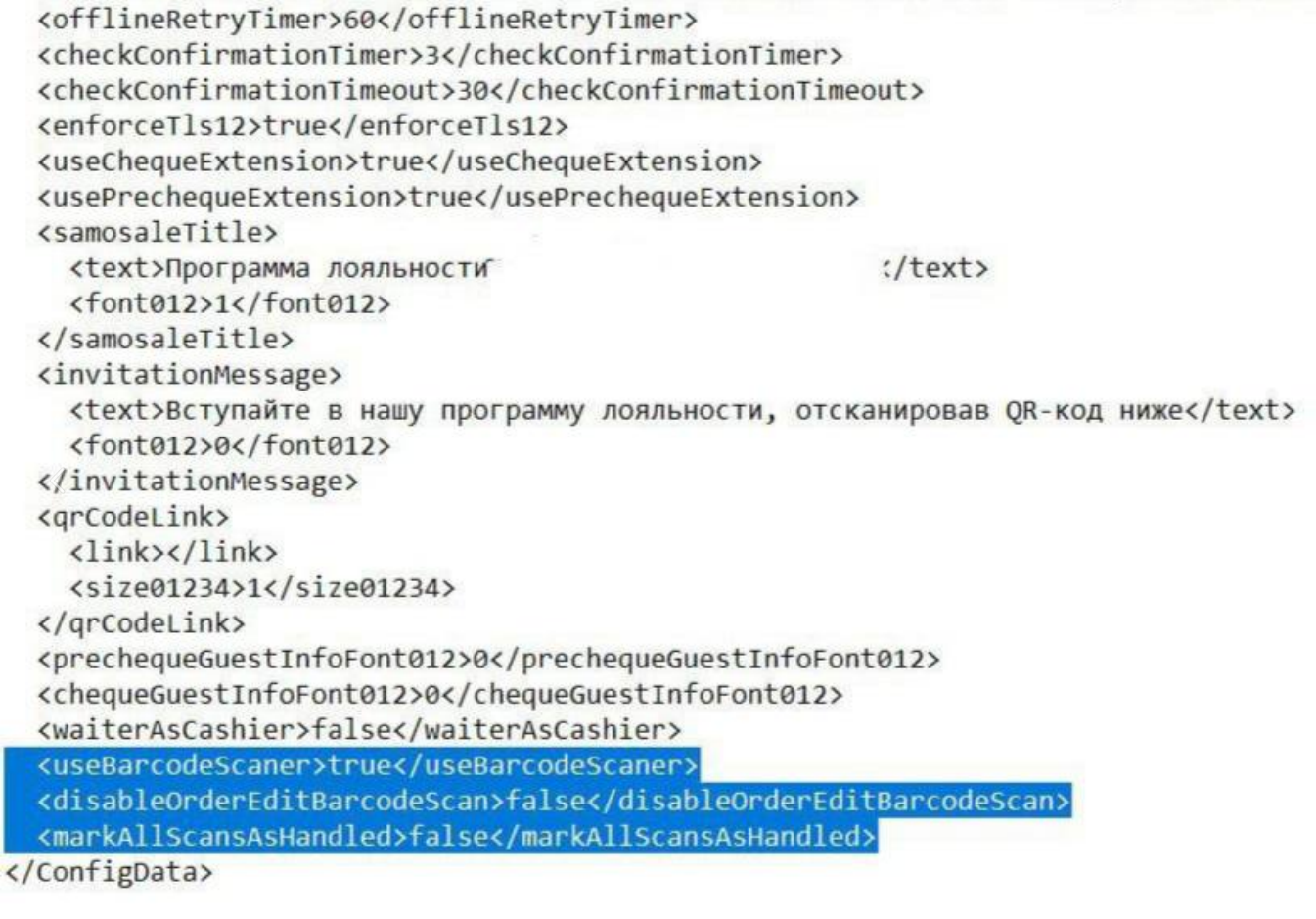
Примечание: Если в конфиге нет такой строчки, то надо или пересоздать конфиг, или вставить выше последней строчки </ConfigData>
Как передать официанта, а не кассира в Samosale
Чтобы вместо кассира в Samosale передавался официант заказа в файле .config в строке <waiterAsCashier> пропишите true (по умолчанию значение false) (как на скриншоте)
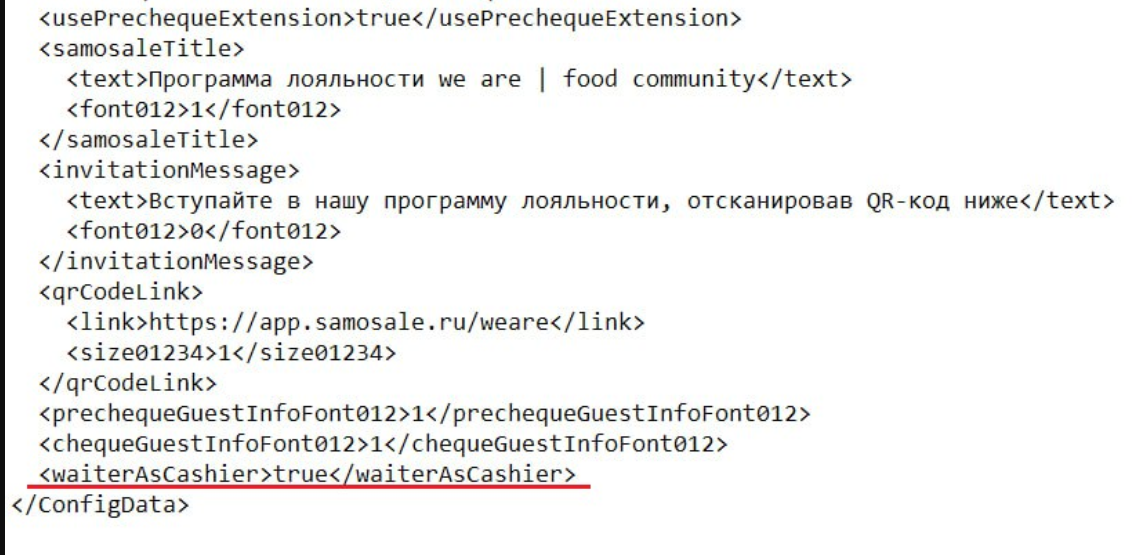
Рекомендуем ознакомиться также с нашей статьей, в которой мы постарались ответить на часто задаваемые вопросы, связанные с незапуском плагина.
Как собрать логи для тех.поддержки описано в статье
Если вы не нашли ответ на свой вопрос, задайте его нам в Telegram @SamosaleSupport_Bot 😃